Arena Breakout Infinite è rapidamente diventato uno dei preferiti nel regno dei giochi FPS immersivi. Tuttavia, molti giocatori stanno lottando con un problema comune: l’ errore “Not Enough VRAM” . VRAM, che sta per Video Random Access Memory, svolge un ruolo fondamentale nella gestione e nel rendering di grafica di alta qualità all’interno di un gioco. Se riscontri questo errore, non c’è bisogno di farsi prendere dal panico. Questa guida delinea i passaggi efficaci che puoi adottare per risolvere il problema. Cominciamo!
Cosa significa l’errore “VRAM insufficiente”?
La VRAM è fondamentale quando si gioca a giochi graficamente intensi. Agisce come storage temporaneo per i dati visivi, consentendo alla GPU di recuperare questi dati senza ritardi. Quando la VRAM è al massimo, i giocatori potrebbero riscontrare prestazioni lente, blocchi del gioco o un messaggio di errore diretto “Not Enough VRAM”. Questa situazione può essere particolarmente diffusa in titoli come Arena Breakout Infinite, spesso derivante da una VRAM insufficiente o da impostazioni grafiche eccessivamente elevate che l’hardware non può supportare.
Come risolvere l’errore Arena Breakout Infinite Not Enough VRAM
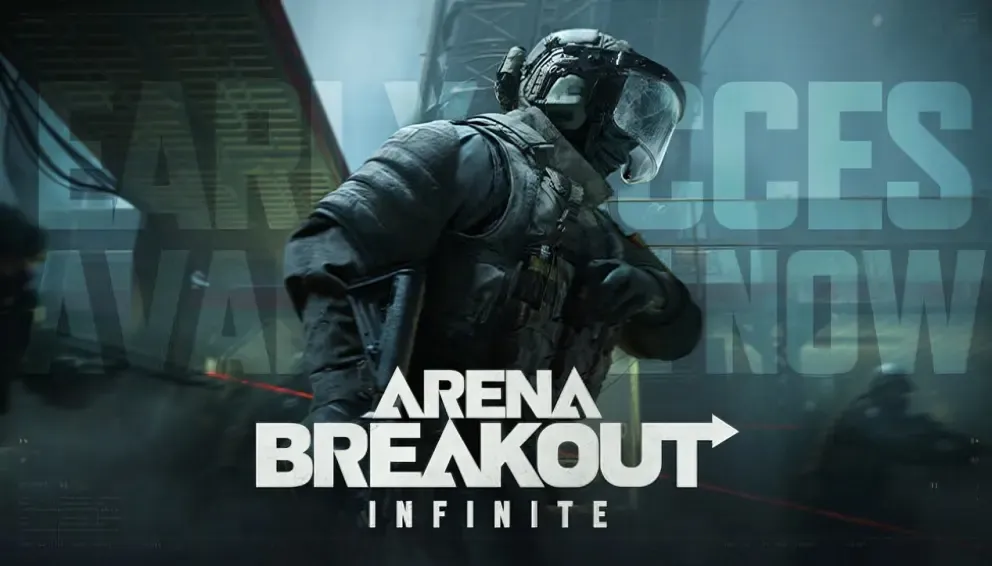
1. Verificare i requisiti di sistema
Prima di esplorare soluzioni più complesse, è essenziale verificare che il tuo sistema rispetti le specifiche minime del gioco.
Requisiti minimi:
- Processore: Core i5-7500 o Ryzen 5 1400
- RAM: 16 GB
- GPU: NVIDIA GTX 960, AMD Radeon RX 560 o Arc A380 con almeno 4 GB di VRAM
- Sistema operativo: Windows 10 a 64 bit o successivo
Requisiti consigliati:
- Processore: Core i7-10700KF o Ryzen 7 3700X
- RAM: 32GB
- GPU: NVIDIA RTX 2080, AMD Radeon RX 6800 XT o Arc A750 con almeno 6 GB di VRAM
Se il tuo computer non soddisfa queste specifiche, prendi in considerazione l’aggiornamento dell’hardware per un’esperienza di gioco più fluida.
2. Avvia il gioco con i diritti di amministratore
Eseguire il gioco come amministratore può aiutare a risolvere i problemi relativi alle autorizzazioni.
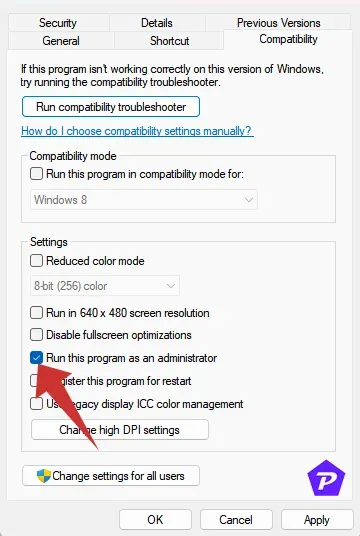
- Fare clic con il tasto destro del mouse sull’eseguibile Arena Breakout Infinite .
- Selezionare Proprietà e andare alla scheda Compatibilità .
- Seleziona la casella Esegui questo programma come amministratore .
- Fare clic su Applica e poi su OK .
Esegui questa operazione anche per Steam o per qualsiasi client di avvio giochi, per assicurarti che entrambi funzionino con diritti di amministratore.
3. Aggiorna i driver della scheda grafica
Driver grafici obsoleti possono spesso essere la fonte di problemi correlati alla VRAM. Ecco come assicurarti che i tuoi siano aggiornati:
- Premere
Win + Xe selezionare Gestione dispositivi .
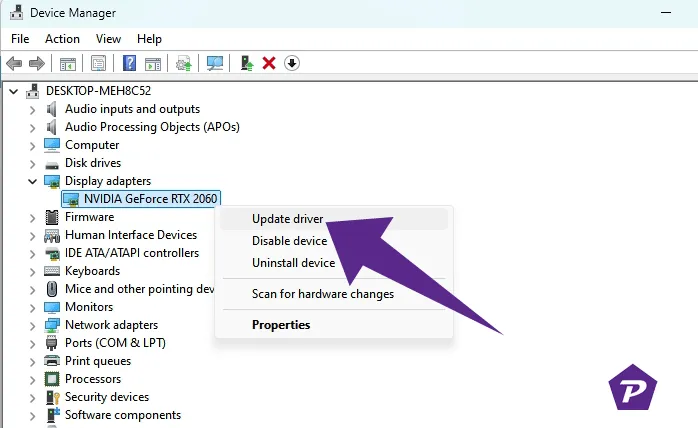
- Espandi la sezione Schede video , fai clic con il pulsante destro del mouse sulla scheda grafica e seleziona Aggiorna driver , quindi Cerca automaticamente i driver .
Se non sono disponibili aggiornamenti, visita il sito Web ufficiale del produttore della tua GPU (NVIDIA, AMD o Intel) per i driver più recenti.
4. Ridurre le impostazioni grafiche del gioco
La riduzione delle impostazioni grafiche può ridurre significativamente l’utilizzo della VRAM:
- Avvia Arena Breakout Infinite e apri Impostazioni > Grafica .
- Ridurre impostazioni quali qualità della texture , risoluzione e anti-aliasing .
- Salva le modifiche e riavvia il gioco.
Questa semplice modifica può alleviare il carico sulla GPU, riducendo al minimo la probabilità di interruzioni delle prestazioni o di errori VRAM.
5. Mantieni aggiornato Arena Breakout Infinite
Giocare a una versione obsoleta del gioco può causare una serie di problemi di prestazioni. Assicurati che gli aggiornamenti automatici del gioco siano abilitati:
- Apri Arena Breakout Infinite e vai alla tua Libreria .
- Seleziona Impostazioni gioco .
- Attiva gli aggiornamenti automatici .
6. Controlla e ripara i file di gioco
I file di gioco corrotti possono portare a una cattiva gestione della VRAM. Ecco come risolverli:
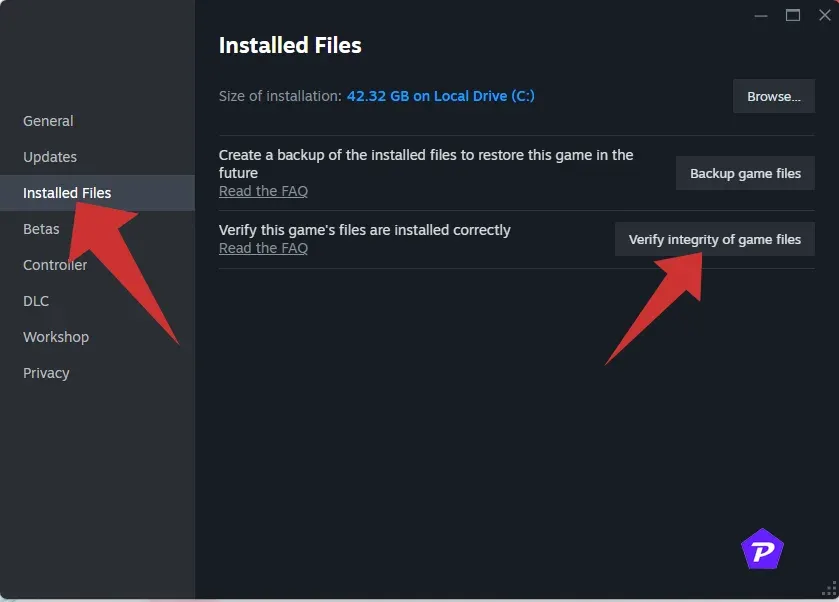
- Arena Launcher: vai su Impostazioni di gioco e seleziona Ripara .
- Steam: fai clic con il pulsante destro del mouse sul gioco nella tua Libreria , vai su Proprietà , seleziona File installati e fai clic su Verifica integrità dei file di gioco .
7. Chiudere le attività in background non necessarie
L’esecuzione di applicazioni in background può esaurire le risorse di sistema e limitare la disponibilità di VRAM. Ecco come chiudere i processi non necessari:
- Premere
Ctrl + Shift + Escper accedere al Task Manager . - Nella scheda Processi , fai clic con il pulsante destro del mouse su qualsiasi attività non essenziale e scegli Termina attività .
- Per sicurezza, riavvia il PC.
8. Disattivare le applicazioni sovrapposte
Le applicazioni di overlay come Discord o Xbox Game Bar potrebbero usare VRAM e ostacolare le prestazioni. Ecco come disattivarle:
- Discord: accedi a Impostazioni > Overlay e disattiva la funzionalità di overlay nel gioco.
- Xbox Game Bar: Apri
Win + I> Giochi > Game Bar e disattivala. - NVIDIA GeForce Experience: vai su Impostazioni > Generali e disattiva l’ overlay in-game .
9. Disattiva temporaneamente il tuo programma antivirus
A volte, il software antivirus può interrompere l’allocazione della VRAM. Puoi disattivarlo temporaneamente:
- Vai su Impostazioni > Aggiornamento e sicurezza > Sicurezza di Windows .
- Seleziona Protezione da virus e minacce e fai clic su Gestisci impostazioni .
- Disattiva la protezione in tempo reale .
10. Modifica le impostazioni del pannello di controllo Nvidia
La modifica delle impostazioni nel pannello di controllo Nvidia può migliorare l’efficienza della VRAM:
- Fare clic con il pulsante destro del mouse sul desktop e selezionare Pannello di controllo NVIDIA .
- Accedere a Gestisci impostazioni 3D in Impostazioni programma .
- Trova Arena Breakout Infinite e regola le seguenti impostazioni:
- Frame rate massimo: impostato su 60 FPS.
- Frequenza di aggiornamento preferita: la più alta disponibile.
- Sincronizzazione verticale: abilitata.
- Fai clic su Applica e riavvia il gioco.
11. Attiva la modalità ad alte prestazioni
Per i giochi che richiedono molte risorse, come Arena Breakout Infinite, l’abilitazione della modalità ad alte prestazioni può ottimizzare le prestazioni del sistema:
- Fai clic con il pulsante destro del mouse sul desktop > Impostazioni schermo > Impostazioni grafiche .
- Trova Arena Breakout Infinite , clicca su Opzioni e scegli Alte prestazioni .
Conclusione
Sperimentare l’ errore “Not Enough VRAM” in Arena Breakout Infinite può essere fonte di frustrazione, ma con le soluzioni fornite, puoi risolvere efficacemente il problema. L’esecuzione metodica di questi passaggi e la combinazione di diversi approcci, ove necessario, produrranno i risultati migliori. Goditi la tua esperienza di gioco ininterrotta!
Crediti immagine: Pcmobitech.com




Lascia un commento